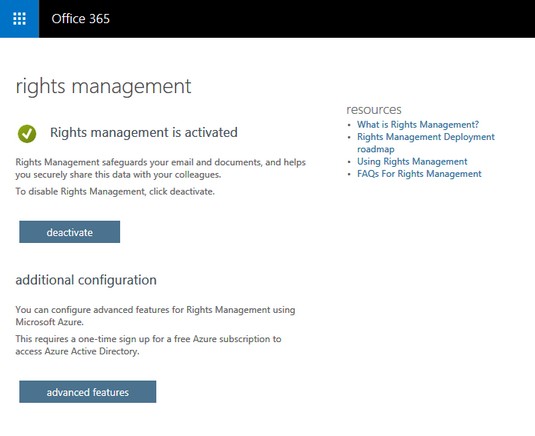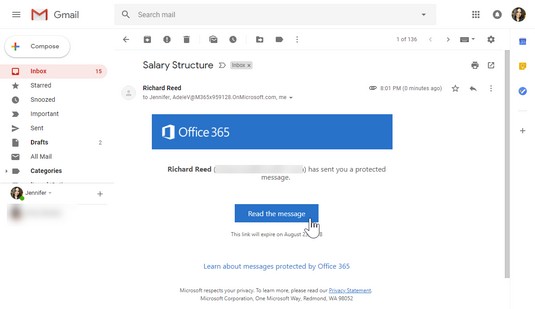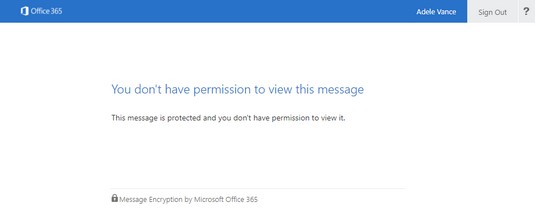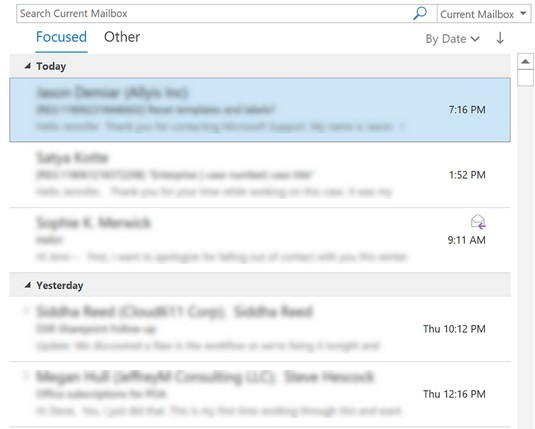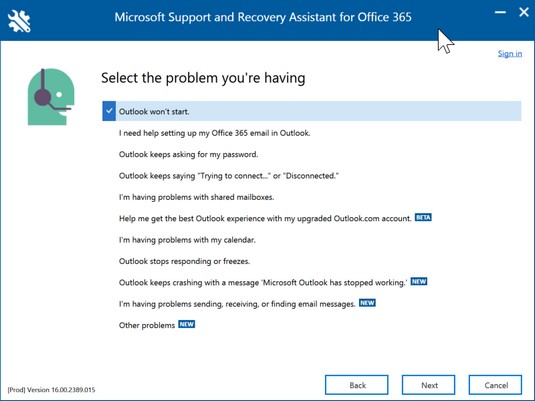Abans de l'explosió de tecnologies al núvol com Office 365 , les organitzacions tenien control sobre les seves dades que residien dins del perímetre dels seus centres de dades locals. La identitat dels usuaris, els dispositius que utilitzaven, les aplicacions que executaven i les dades de l'empresa estaven confinats dins d'aquest paràmetre i controlats per l'equip informàtic.
Actualment, però, operem en un món sense fronteres. comprovem el correu electrònic des dels nostres dispositius personals, fem la nostra feina a l'oficina o a casa —o fins i tot a la platja— i fem servir serveis al núvol fora del perímetre del centre de dades d'una organització. fem aquestes coses perquè volem ser productius, però de vegades aquesta productivitat pot suposar sacrificar la seguretat.
A Office 365, podeu continuar fent les coses que feu per ser productiu i, al mateix temps, estar segur. A Exchange Online (la tecnologia que impulsa el vostre correu electrònic), per exemple, podeu xifrar el vostre correu electrònic de manera que només els destinataris del missatge el puguin llegir. Podeu aplicar protecció al vostre correu electrònic, de manera que si és confidencial, només el poden llegir les persones de la vostra organització. Si algú reenvia o copia accidentalment un destinatari fora de l'organització en un correu electrònic marcat com a confidencial, aquest destinatari rebrà el correu electrònic però no el podrà llegir.
Aquestes funcions de seguretat per protegir el correu electrònic estan disponibles mitjançant el servei de xifratge de missatges (OME) d'Office 365.
Requisits de llicència per al xifratge de missatges d'Office 365
El xifratge de missatges d'Office 365 (OME) forma part de les subscripcions d'Office 365 que s'indiquen a continuació. No cal comprar llicències addicionals per als usuaris quan se'ls assignin les subscripcions següents:
- Office 365 E3 i E5 (empresa)
- Office 365 A1, A3 i A5 (educació)
- Office 365 G3 i G5 (Administració)
- Mobilitat empresarial + Seguretat E3
- Microsoft 365 E3
Si la llicència d'un usuari no és per a cap d'aquestes subscripcions, podeu comprar una subscripció autònoma anomenada Azure Information Protection Plan 1 per 2 dòlars per usuari i mes per habilitar OME, sempre que la llicència actual de l'usuari sigui qualsevol de les subscripcions següents:
- Exchange Online Pla 1 o Pla 2
- Office 365 F1 o E1
- Office 365 Business Premium o Business Essentials
Habilitació del xifratge de missatges d'Office 365
Si heu adquirit llicències d'Office 365 amb capacitats OME després del febrer de 2018, OME es configura automàticament i els vostres usuaris poden començar a utilitzar el servei.
Si heu comprat la llicència de l'Office 365 abans del febrer de 2018, heu d'habilitar Azure Rights Management (Azure RMS) des del portal de l'Office 365. Després d'habilitar Azure RMS, Microsoft configurarà automàticament OME al vostre inquilí d'Office 365. Aquests són els passos per habilitar Azure RMS:
Inicieu la sessió al portal d'Office 365 amb un compte d'administrador global i feu clic a la icona Administrador.
Feu clic a Configuració al menú del panell esquerre.
Feu clic a Serveis i complements i, a continuació, seleccioneu Microsoft Azure Information Protection a la llista de serveis.
Feu clic a Gestiona la configuració de Microsoft Azure Information Protection al panell.
Se us demanarà que us autentiqueu amb les vostres credencials d'Office 365.
A la pàgina Gestió de drets, feu clic al botó Activa.
Abans de tancar la pàgina, comproveu que la notificació de gestió de drets està activada es mostra amb la marca de verificació verda al costat.
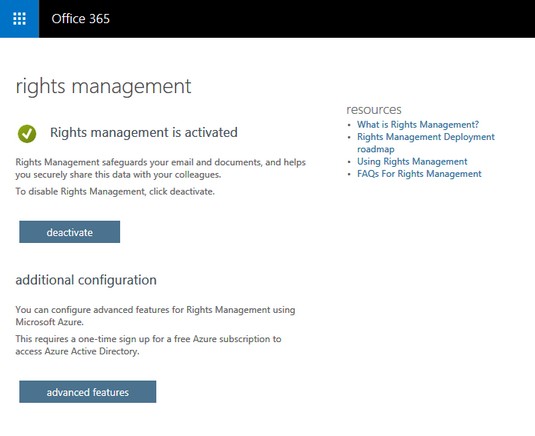
La gestió de drets està activada a Office 365.
Enviament d'un correu electrònic xifrat a Office365
Amb OME habilitat al vostre inquilí d'Office 365, els usuaris poden començar immediatament a enviar correu electrònic xifrat als destinataris dins o fora de l'organització en funció de les polítiques predeterminades disponibles a OME. En funció de la vostra subscripció i de les funcionalitats que Microsoft hagi implementat, trobareu dues o més polítiques de xifratge preconfigurades. Les dues polítiques predeterminades de les subscripcions de l'Office 365 E3 o de l'Azure Information Protection Plan 1 disponibles són Encriptar i No reenviar.
Per aplicar aquestes polítiques a un correu electrònic mitjançant l'aplicació d'escriptori Outlook, seguiu aquests passos:
A l'aplicació d'escriptori d'Outlook, redacteu un correu electrònic nou i afegiu els destinataris.
Des de la cinta, feu clic a Opcions.
Feu clic al botó Permís i, a continuació, seleccioneu la política de xifratge adequada.
Feu clic a Envia per enviar el vostre correu electrònic.
Per aplicar aquestes polítiques a un correu electrònic a Outlook Online, seguiu aquests passos:
Escriu un correu electrònic nou i afegeix els destinataris.
Des de la cinta, feu clic a Protegeix.
Feu clic a Canvia els permisos a la barra de notificacions per mostrar les opcions disponibles i, a continuació, seleccioneu la política de xifratge adequada.
Feu clic a Envia per enviar el vostre correu electrònic.
Ús de la política de xifrat
Quan utilitzeu la política de xifrat, el missatge de correu electrònic es xifrarà en el seu camí cap al destinatari. Un cop arribi al destinatari, el missatge es desxifrarà perquè sigui llegible.
L'ús de la política de xifrat no impedeix que el destinatari reenviï el correu electrònic a una altra persona. El destinatari pot imprimir el correu electrònic, publicar-lo a les xarxes socials o emmarcar-lo al seu mur. Si cal protecció addicional, l'administrador global del portal d'Office 365 haurà de crear polítiques personalitzades.
Actualment, Outlook Online, Outlook per a iOS i Outlook per a Android mostraran automàticament el missatge desxifrat a la pantalla. Per a altres aplicacions de correu electrònic, el correu electrònic proporcionarà un enllaç per permetre que el destinatari llegeixi el missatge desxifrat. Hi ha plans en marxa per ampliar la llista d'aplicacions compatibles en un futur proper, inclosa l'aplicació d'escriptori Outlook, que actualment es troba en vista prèvia.
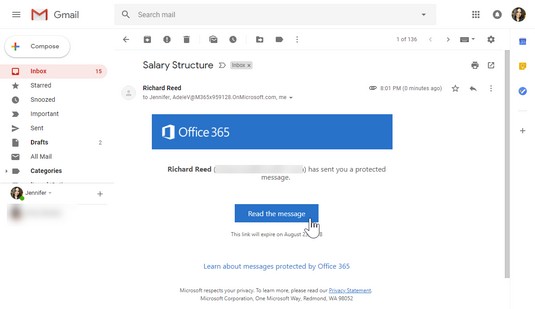
Llegir un missatge xifrat en aplicacions no compatibles.
Ús de la política No reenviar
La política No reenviar també xifra el missatge de correu electrònic en camí al destinatari, però té una política addicional que restringeix que els destinataris reenviïn el correu electrònic a una altra persona. Si algun dels destinataris reenvia el correu electrònic a altres, els nous destinataris que intentin obrir el correu electrònic rebran un missatge dient que no tenen permís per veure el missatge.
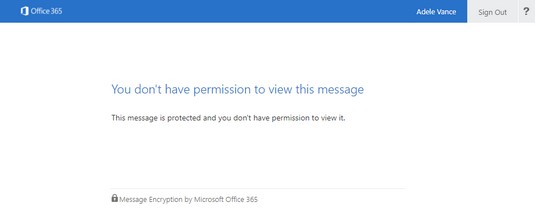
Missatge d'error de política de no reenviar.
Fes que Outlook i Office 365 funcionin per a tu
Com a servei al núvol, Office 365 té experiències intel·ligents dissenyades per ajudar-vos a prioritzar el treball perquè pugueu ser productiu. La IA integrada a Outlook us permet tornar a centrar la vostra energia en allò que és important. I quan l'Outlook es porta malament, hi ha una eina integrada que us ajudarà a resoldre problemes habituals d'Outlook sense necessitat de comprometre el vostre equip d'assistència.
Filtrant el soroll amb Focused Inbox
Exchange Online a Office 365 té filtres de correu brossa i falsificació integrats que impedeixen que el correu electrònic no desitjat i maliciós conegut arribi a la vostra bústia de correu. Tot i això, fins i tot amb filtres, les nostres bústies de correu encara poden acabar inflades amb el correu electrònic de la pizzeria, el nostre proveïdor de cable i el nostre lloc de compres favorit. Quan intenteu ser productiu, és fàcil distreure's amb un correu electrònic legítim però sense importància.
L'aplicació d'escriptori Outlook i Outlook Online inclouen una funcionalitat anomenada Focused Inbox per abordar aquest repte. Focused Inbox ajuda amb la gestió de la bústia de correu actuant com a classificador automàtic que posa tots els vostres correus electrònics importants a la pestanya Focused i els menys importants a la pestanya Altres.
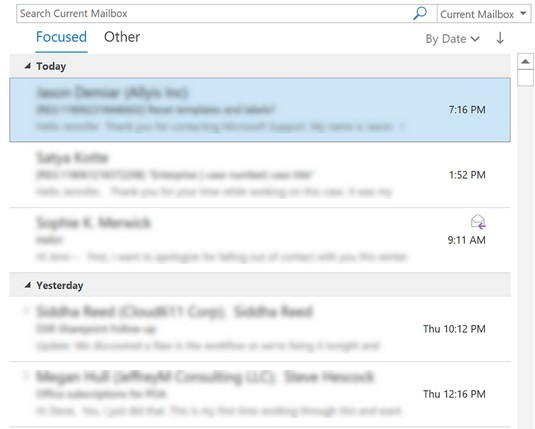
La safata d'entrada focalitzada.
La IA integrada a Office 365 determina quin correu electrònic entra a quina pestanya. El correu electrònic dels contactes amb els quals interactueu molt anirà a la pestanya Centrat, mentre que el correu electrònic massiu del vostre lloc de compres anirà a la pestanya Altres per filtrar el soroll. També podeu entrenar l'IA per afinar la categorització movent el correu electrònic que acabi a la pestanya incorrecta. Com més entreneu l'IA, millor aprendrà els vostres comportaments per assegurar-vos que la vostra safata d'entrada us senti bé.
Diagnosticar problemes comuns d'Outlook amb SARA
Un dels avantatges que Microsoft té per executar serveis al núvol és el seu accés als registres d'errors i senyals dels dispositius i usuaris que interactuen amb el sistema. Aquests registres i senyals es transmeten a les bases de dades de Microsoft on es controlen i analitzen. A partir d'aquests coneixements, Microsoft pot millorar el seu servei o crear solucions d'autoservei per als clients.
SARA és l'abreviatura de Support and Recovery Assistant, una eina de diagnòstic integrada a Outlook. És una eina útil que corregeix automàticament els errors habituals que els usuaris han trobat a Office 365, com ara problemes d'Outlook, instal·lacions d'Office i molt més.
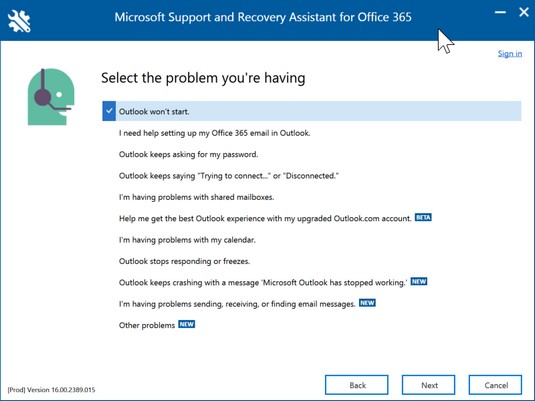
Problemes habituals d'Outlook SARA pot resoldre.
Si teniu algun d'aquests problemes i voleu executar SARA, seguiu aquests passos:
A l'aplicació d'escriptori d'Outlook, feu clic a Fitxer a la cinta.
Des del tauler esquerre del darrere de l'escenari, feu clic a Suport.
Feu clic a Eina de suport per instal·lar SARA.
Aquesta acció es connectarà als sistemes Office 365 i baixarà l'eina.
Un cop l'eina s'acabi de baixar i es comenci a executar, seguiu les indicacions en funció del problema que esteu intentant resoldre.
Depenent del problema, el procés pot trigar uns minuts a mitja hora.